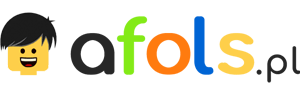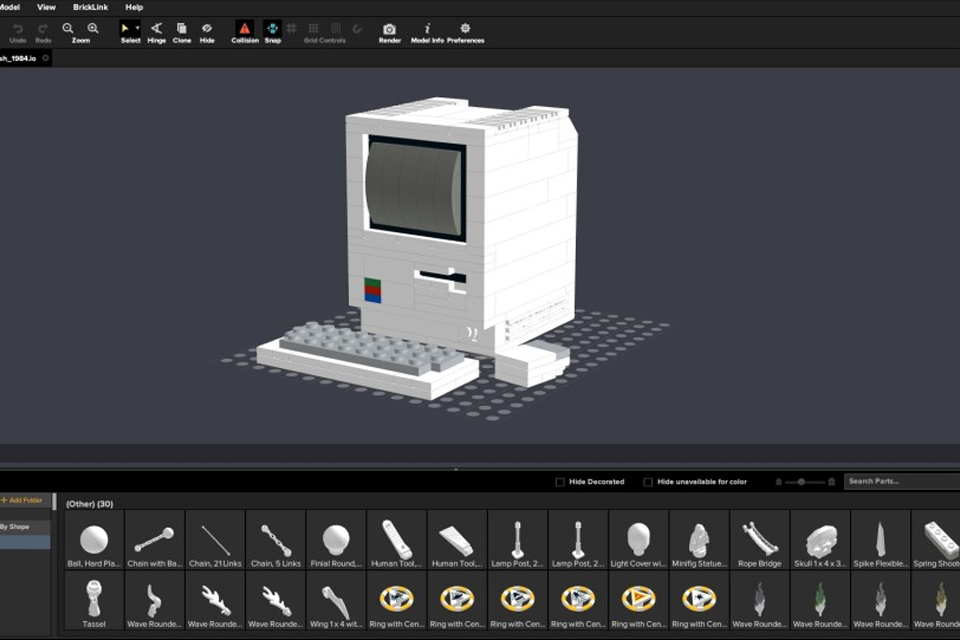Zgodnie z obietnicą w kilku następnych artykułach chciałbym przybliżyć moje doświadczenia z projektowania modeli LEGO za pomocą programu Stud.io. Nie chce zagłębiać się i poruszać treści łatwo dostępnych w Internecie tj. jak budować modele, wyszukiwać klocki itp. Tu znajdziesz to o czym te filmy czy artykuły Ci nie powiedzą tj. doświadczenia osoby, która nie jeden model ma już za sobą.
Dla niektórych punkt ten może wydawać się oczywisty, ale nie da się zaprojektować własnej konstrukcji bez znajomości rodzajów klocków. Nie oznacza, to na szczęście konieczności uczenia się na pamięć każdego indeksu. Mam na myśli podstawową wiedzę, tak byś był w stanie łatwo poruszać się po wbudowanych bazach danych. Bez wiedzy czym jest tile, brick czy slope można projektować jednak zajmie Ci to o wiele więcej czasu.
Na szczęście jest to tak intuicyjne, że po 10 minutach z programem będziesz miał na tyle podstawową wiedzę, byś w miarę swobodnie potrafił wyszukać podstawowy klocek. W przypadku bardziej „egzotycznych” części, tu dużą pomocą stanowią gotowe spisy elementów poszczególnych zestawów LEGO umieszczonych czy to na stronie Bricklink czy na końcu instrukcji. Podany tam numer wbijasz w wyszukiwarkę w programie Stud.io i w zasadzie tyle.
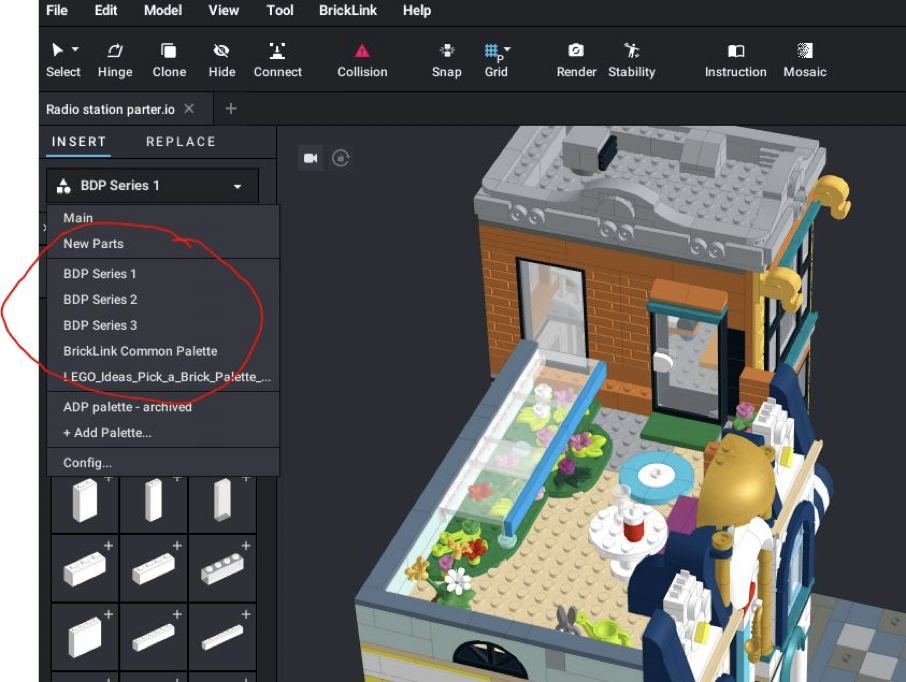
Sam osobiście korzystam z domyślnej bazy danych BPL1, głównie dlatego, że po wyborze klocka mogę też od razu wskazać jego kolor. Zmieniam ja w momencie, gdy części której szukam nie ma w jej spisie.
Nie tylko gryzoń
Na upartego, każdy projekt z LEGO można wykonać za pomocą myszki i ekranu. Człowiek jest co do zasady osoba leniwą, która lubi ułatwiać sobie życie. Z tego tez powodu stworzył klawiaturę. Ctrl+C i Ctrl+V to pierwsze co przychodzi Nam do głowy myśląc skrót klawiszowy. W Stud.io bardzo pomocne są również strzałki czy klawisze „WASD”. Pełne zestawienie skrótów można znaleźć tutaj. Z ważnych rzeczy, o których nie przeczytasz nigdzie indziej:
- Opcja kopiuj (Ctrl+C) zachowuje wszystkie ustawienia danych klocków. Dotyczy to nie tylko kolorów czy kierunków w jakich ustawimy poszczególne elementy, ale także odległości. Ma to szczególne znaczenie przy większych blokach, bo raz skopiowany błąd np. w ustawieniu danego zestawu, będziemy powielać z każdym kolejnym wklejeniem. Ma to szczególne znaczenie, gdy nie używamy opcji Connect (patrz kolejny akapit).
- Stud.io domyślnie pamięta wybraną przez Nas funkcję i każdy kolejny dodany przez Nas klocek będziemy mogli zmodyfikować w oparciu o Nią. Za przykład może posłużyć przywołana przeze mnie funkcja Connect, którą będzie wpływać na każdy nowo dodany klocek o ile nie naciśniemy klawisza Esc.
Connect the world
Nowo dokładane klocki możemy łączyć na 2 sposoby. Szybki, po prostu umieszczając jak w Tetrisie jeden klocek na drugim. Niestety, jest to metoda, której jedyną zaletą jest szybkość, co może się sprawdzić przy swobodnym budowaniu. W praktyce, zaobserwowałem, że umieszczane w ten sposób elementy często nie przylegają do siebie tworząc szpary między klockami. Można to oczywiście poprawić, ale przykładowo kopiując w ten sposób kilka elementów, w każdym powielamy ten sam błąd.
Dużo lepszych, choć bardziej czasochłonnym sposobem jest używanie funkcji Connect. Po wybraniu tej funkcji i najechaniu na klocek podświetlają się wszystkie możliwe punkty w którym możemy go „złapać” i połączyć z innym elementem. Jest to szczególnie przydatne przy wszystkich zawiasach, uchwytach itp. Możemy wówczas wykonać nasze połączenie w sposób, w jaki to sobie zaplanowaliśmy.
Co istotne, tak łączone fragmenty są zawsze optymalnie spasowane, przez co łatwiej wychwycić ewentualne różnice w wysokości. Ważne by w miarę możliwości elementy które łączyły były już wstępnie ustawione zgodnie z kierunkiem, w którym budujemy (dotyczy zwłaszcza techniki budowy Snotem). Niby pogram, może to zrobić domyślnie, ale nie zawsze odbywa się to tak, jakbyśmy tego sobie życzyli.
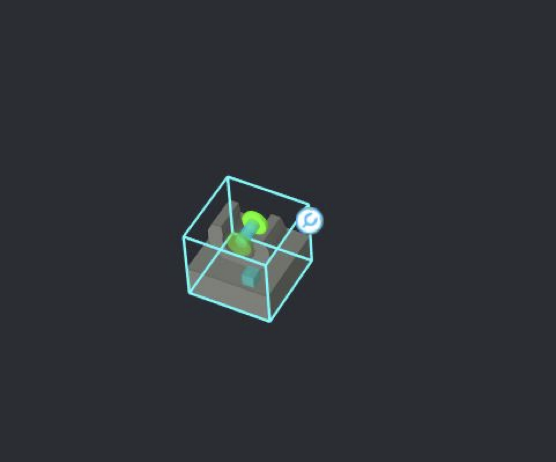
Step, by step
Finalnym efektem naszego projektu powinna być instrukcja wygenerowana za pomocą wbudowanego programu. O tym jak to zrobić szerzej napisze w kolejnym artykule. Dokładając kolejne klocki, możemy już zawczasu przygotować „odpowiedni grunt pod interesy”. Program oferuje możliwość, dokładania kolejnych kroków budowania, przez co późniejsza praca nad instrukcją będzie dużo prostsza. Wpajając sobie ten nawyk, będzie Nam nie tylko prościej budować, ale także szybciej eliminować błędy, gdyż wygenerowany dokument, pokaże te miejsca, w których klocki dokładane są w złej kolejności.
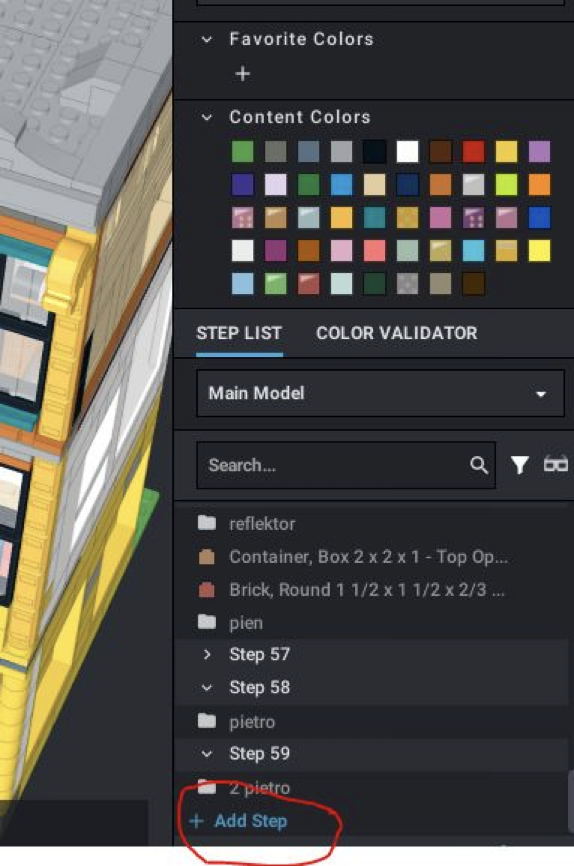
Model w modelu
Stud.io daje Nam możliwość tworzenia tzw. Submodeli. Po zaznaczeniu grupy klocków i wybraniu odpowiedniej opcji, program tworzy mniejszy model. Dzięki temu, by np. przesunąć dany element nie będziemy musieli zaznaczać na nowo grupy klocków, tylko wystarczy przenieść jednym kliknięciem cały model. Również wprowadzając ewentualne zmiany, dokonywać tego będziemy wewnątrz danego modelu, bez ingerencji w całą konstrukcję. Co ważne używanie submodeli nie wpływa na funkcję Connect, dzięki czemu możemy korzystać ze wszystkich dostępnych punktów połączeń takiego modelu.
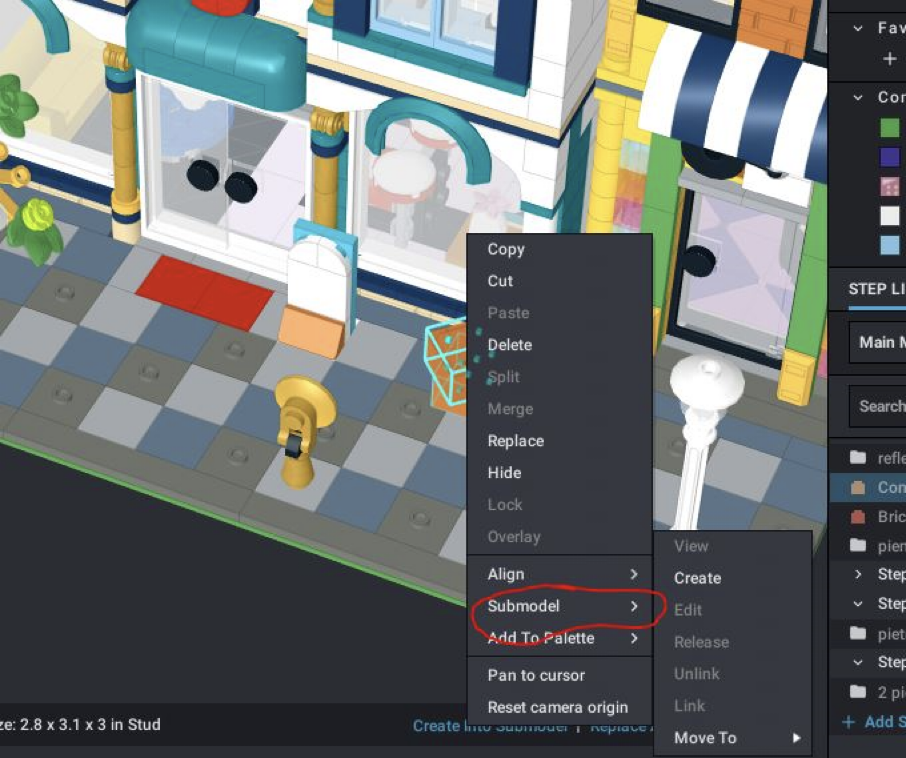
Zebrane przeze mnie wskazówki powinny znacznie ułatwić pierwsze kroki z programem Stud.io. Zdaje sobie sprawę, jednak sprawę że projektowania uczy się poprzez praktykę i ciągłe ćwiczenie umiejętności. Z chęcią poznam również Wasze doświadczenia w tym temacie, więc zachęcam do dzielenia się z nimi i zadawania ewentualnych pytań w komentarzach.
Autor: Mateusz Krzywda
Więcej newsów i nowości ze świata LEGO znajdziecie tutaj.